之前使用uniapp来做项目的时候遇到过图表,当时也是使用的echart和uchart,当时echart在uniapp官方插件中说停止维护。
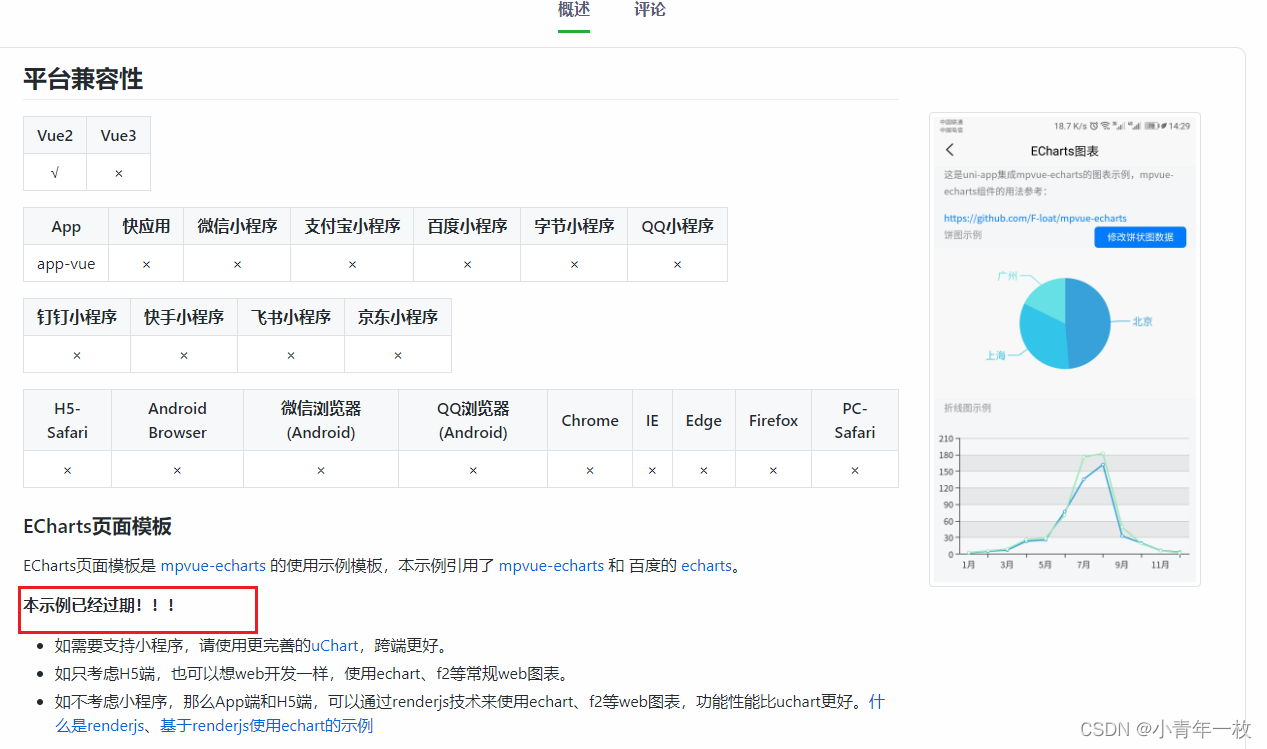
后来就了解到了ucharts,当时使用ucharts还是免费的,现如今ucharts也开始收费了。
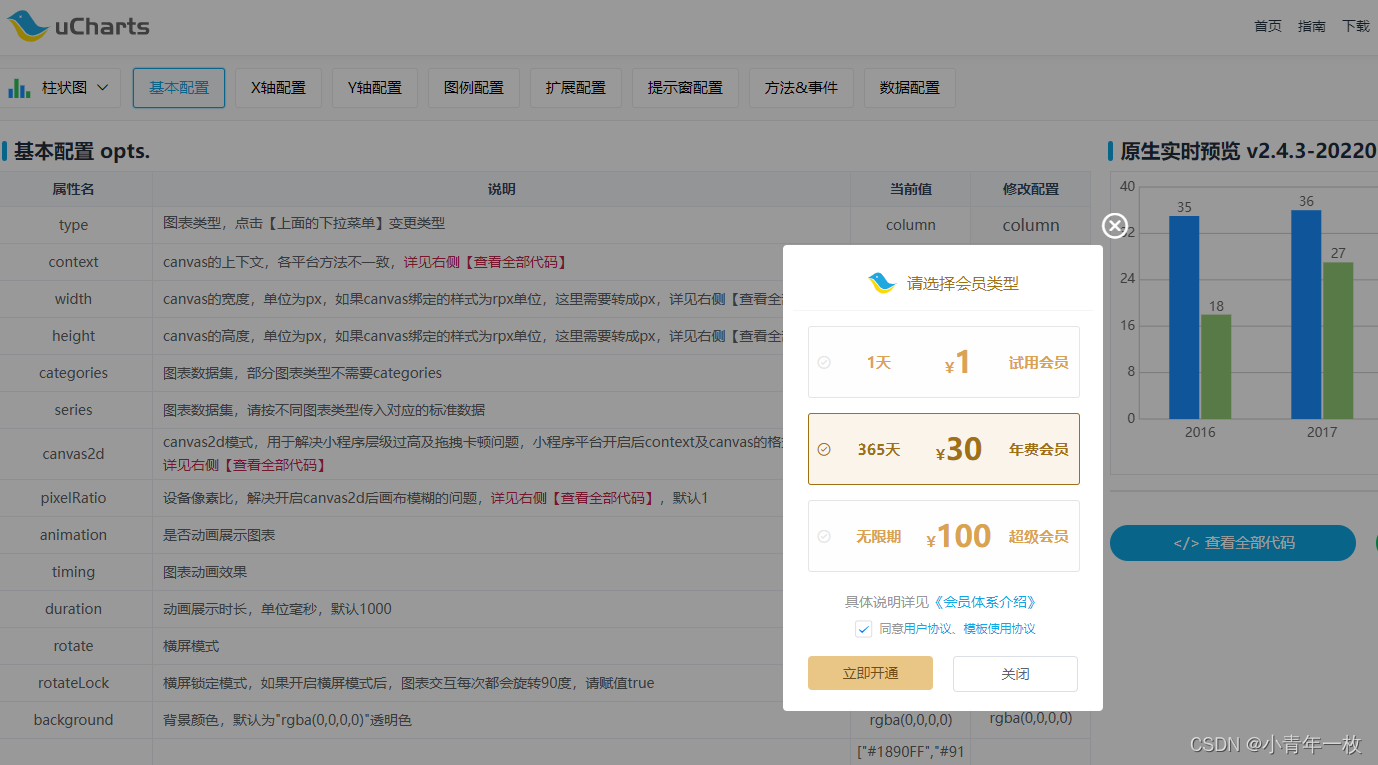
因为之前做pc端项目的时候用echarts次数多,使用起来也方便。这次也是采用echarts来实现图表,在开发预览中图表是没问题的,但是在真机运行中发现图表不显示,兼容出问题了。于是乎各种搜索才找到解决的办法。
其实在开发中安装了依赖,但在真机运行的时候还是不行,接下来就演示下操作步骤:
第一步:安装依赖,回车就行
npm install echarts mpvue-echarts --save
第二步:下载echarts.min.js
把下载好的echarts.min.js库放到static文件夹中。
第三步:在components文件夹中新建一个公共组件echarts.vue,
值得注意的是引入echarts库的路径 script.src = ‘./static/echarts.min.js’
<template>
<view>
<view class="echarts" :prop="option" :change:prop="echarts.update"></view>
</view>
</template>
<script>
export default {
name: 'Echarts',
props: {
option: {
type: Object,
required: true
}
}
}
</script>
<script module="echarts" lang="renderjs">
export default {
data() {
return {
chart: null
}
},
mounted() {
if (typeof window.echarts === 'object') {
this.init()
} else {
// 动态引入类库
const script = document.createElement('script')
script.src = './static/echarts.min.js'
// script.src = './static/echarts/echarts.min.js'
script.onload = this.init
document.head.appendChild(script)
}
},
methods: {
/**
* 初始化echarts
*/
init() {
this.chart = echarts.init(this.$el)
this.update(this.option)
},
/**
* 监测数据更新
* @param {Object} option
*/
update(option) {
if (this.chart) {
// 因App端,回调函数无法从renderjs外传递,故在此自定义设置相关回调函数
if (option) {
// tooltip
if (option.tooltip) {
// 判断是否设置tooltip的位置
if (option.tooltip.positionStatus) {
option.tooltip.position = this.tooltipPosition()
}
// 判断是否格式化tooltip
if (option.tooltip.formatterStatus) {
option.tooltip.formatter = this.tooltipFormatter(option.tooltip.formatterUnit, option.tooltip.formatFloat2, option.tooltip.formatThousands)
}
}
// 设置新的option
this.chart.setOption(option, option.notMerge)
}
}
},
/**
* 设置tooltip的位置,防止超出画布
*/
tooltipPosition() {
return (point, params, dom, rect, size) => {
//其中point为当前鼠标的位置,size中有两个属性:viewSize和contentSize,分别为外层div和tooltip提示框的大小
let x = point[0]
let y = point[1]
let viewWidth = size.viewSize[0]
let viewHeight = size.viewSize[1]
let boxWidth = size.contentSize[0]
let boxHeight = size.contentSize[1]
let posX = 0 //x坐标位置
let posY = 0 //y坐标位置
if (x < boxWidth) { //左边放不开
posX = 5
} else { //左边放的下
posX = x - boxWidth
}
if (y < boxHeight) { //上边放不开
posY = 5
} else { //上边放得下
posY = y - boxHeight
}
return [posX, posY]
}
},
/**
* tooltip格式化
* @param {Object} unit 数值后的单位
* @param {Object} formatFloat2 是否保留两位小数
* @param {Object} formatThousands 是否添加千分位
*/
tooltipFormatter(unit, formatFloat2, formatThousands) {
return params => {
let result = ''
unit = unit ? unit : ''
for (let i in params) {
if (i == 0) {
result += params[i].axisValueLabel
}
let value = '--'
if (params[i].data !== null) {
value = params[i].data
// 保留两位小数
if (formatFloat2) {
value = this.formatFloat2(value)
}
// 添加千分位
if (formatThousands) {
value = this.formatThousands(value)
}
}
// #ifdef H5
result += '\n' + params[i].seriesName + ':' + value + ' ' + unit
// #endif
// #ifdef APP-PLUS
result += '<br/>' + params[i].marker + params[i].seriesName + ':' + value + ' ' + unit
// #endif
}
return result
}
},
/**
* 保留两位小数
* @param {Object} value
*/
formatFloat2(value) {
let temp = Math.round(parseFloat(value) * 100) / 100
let xsd = temp.toString().split('.')
if (xsd.length === 1) {
temp = (isNaN(temp) ? '0' : temp.toString()) + '.00'
return temp
}
if (xsd.length > 1) {
if (xsd[1].length < 2) {
temp = temp.toString() + '0'
}
return temp
}
},
/**
* 添加千分位
* @param {Object} value
*/
formatThousands(value) {
if (value === undefined || value === null) {
value = ''
}
if (!isNaN(value)) {
value = value + ''
}
let re = /\d{1,3}(?=(\d{3})+$)/g
let n1 = value.replace(/^(\d+)((\.\d+)?)$/, function(s, s1, s2) {
return s1.replace(re, '$&,') + s2
})
return n1
}
}
}
</script>
<style lang="scss" scoped>
.echarts {
width: 100%;
height: 100%;
}
</style>
第四步:在page目录下新建一个页面,也就是需要引入图表的页面。
<template>
<view class="echarts">
<echarts :option="option" style="height: 620rpx;"></echarts>
</view>
</template>
<script>
import echarts from '@/components/echarts/echarts.vue';
export default {
data() {
return {
option: {},
};
},
components: {
echarts
},
mounted() {
this.logstatrt();
},
methods: {
logstatrt() {
console.log('初次调用');
this.option = {
series: [{
radius: '100%',
type: 'gauge',
startAngle: 180,
endAngle: 0,
min: 0,
max: 1,
splitNumber: 0,
pointer: {
show: false
},
axisLine: {
lineStyle: {
width: 45,
color: [
[0.8, '#005CFF'],
[1, '#00CEF3']
]
}
},
splitLine: {
length: 0
},
axisLabel: {
color: '#464646',
fontSize: 20,
distance: -60,
formatter: function(value) {
return '';
}
},
title: {
offsetCenter: [0, '-20%'],
fontSize: 20,
color: '#fff'
},
detail: {
fontSize: 30,
offsetCenter: [0, '-40%'],
valueAnimation: true,
formatter: function(value) {
return value;
},
color: '#fff'
},
data: [{
name: ' 总数',
value: 10000
}]
}]
};
},
}
</script>
这样就完美解决掉echarts在真机中兼容问题了。
还在加班中,写个笔记记录下,继续搬砖了。。。